По вашему запросу ничего не найдено :(
Убедитесь, что запрос написан правильно, или посмотрите другие
наши статьи:
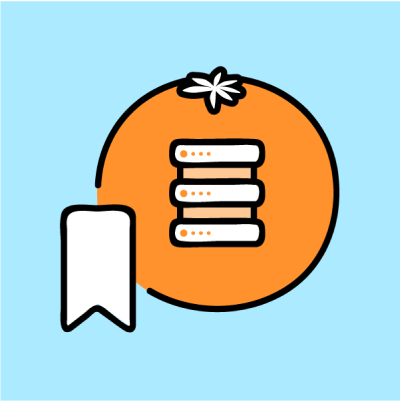
На базе нашего опыта и статей мы сделалем еще один полезный документ: руководство администратора по Linux/Unix системам. В документе мы описали самые частые сценарии повседневной работы администратора, с которыми встречались сами.
От Ubuntu до FreeBSD, от 10 команд, которые "убьют" твой сервер до 15 лучших дистрибутивов Linux, от установки RPM до принципов работы с CURL.
Получившееся руководство администратора по Linux/Unix можно получить по ссылке ниже:
Скачать

В данной статье пойдет речь о настройке самого простого софтфона, а именно – MicroSIP.
Загрузка и установка
Сперва необходимо скачать последнюю версию с официального сайта, я рекомендую качать portable версию – она не требует установки. Для этого необходимо зайти на сайт http://www.microsip.org/downloads и скачать кликнуть по ссылке «portable»:
Скачается небольшой архив (2.5 Мб). Его необходимо разархивировать в любую директорию на вашем локальном диске. Далее необходимо запустить microsip.exe и произойдет запуск софтфона. Ниже на скриншоте можно увидеть его интерфейс:
Обратите внимание, что значок телефона рядом с надписью MicroSIP в левом нижнем углу экрана подсвечен серым, что означает отсутствие активных аккаунтов.
Настройка
Далее необходимо пройти по следующему пути: Menu → Add Account…
Откроется окно настройки, где:
Account name - “имя” аккаунта, можно оставить пустым
SIP server - адрес вашей АТС, в примере – 192.168.1.100
SIP proxy - в данном примере эта настройка не используется, часто может потребоваться при некорректной настройке АТС
User - пользователь на АТС, как правило, такой же как и экстеншен
Domain - снова адрес вашей АТС
Login - номер вашего экстеншена
Password - пароль вашего экстеншена
Display name - имя, отображаемое в софтфоне
На скриншоте ниже виден пример настройки:
Обратите внимание, появилась кнопка Remove account, которая позволяет удалить свежесозданный аккаунт.
Заключение
Далее необходимо нажать на кнопку Save, и, если все было настроено корректно, серый значок телефона должен смениться на зелёный и у вас появиться возможность совершать и принимать звонки.

Много раз в день вы посещаете веб-сайты, на которых вас просят войти под своим именем пользователя, адресом электронной почты и паролем. Банковские сайты, сайты социальных сетей, почтовые службы, сайты электронной коммерции и новостные сайты - это всего лишь несколько типов сайтов, использующих этот механизм.
Каждый раз, когда вы входите на один из этих сайтов, вы, по сути, говорите: «Да, я доверяю этому сайту, поэтому я хочу поделиться с ним своей личной информацией». Эти данные могут включать ваше имя, пол, физический адрес, адрес электронной почты, а иногда даже информацию о кредитной карте.
Но откуда вы знаете, что можете доверять определенному веб-сайту? Иными словами, что делает веб-сайт для защиты вашей транзакции, чтобы вы могли доверять ей?
Эта статья направлена на демистификацию механизмов, которые делают сайт безопасным. Мы начнем с обсуждения веб-протоколов HTTP и HTTPS и концепции безопасности транспортного уровня (TLS - Transport Layer Security), которая является одним из криптографических протоколов. Затем мы объясним центры сертификации (CA - Certificate Authorities) и самозаверяющие сертификаты и как они могут помочь защитить веб-сайт. Наконец, я представлю некоторые инструменты с открытым исходным кодом, которые вы можете использовать для создания и управления сертификатами.
Защита маршрутов через HTTPS
Самый простой способ понять защищенный веб-сайт - это увидеть его в действии. К счастью, сегодня найти защищенный веб-сайт гораздо проще, чем незащищенный веб-сайт в Интернете. Но, поскольку вы уже находитесь на сайте wiki.merionet.ru, будем использовать его в качестве примера. Независимо от того, какой браузер вы используете, вы должны увидеть значок, который выглядит как замок рядом с адресной строкой. Нажмите на значок замка, и вы должны увидеть что-то похожее на это.
По умолчанию веб-сайт не является безопасным, если он использует протокол HTTP. Добавление сертификата, настроенного через хост сайта, может преобразовать сайт из незащищенного сайта HTTP в защищенный сайт HTTPS. Значок замка обычно указывает, что сайт защищен через HTTPS.
Нажмите на сертификат, чтобы увидеть CA сайта. В зависимости от вашего браузера вам может понадобиться скачать сертификат, чтобы увидеть его.
Здесь вы можете узнать кое-что о сертификате, кем, кому и когда был выдан. Эта информация о сертификате позволяет конечному пользователю проверить, что сайт безопасен для посещения.
ВНИМАНИЕ: Если вы не видите знак сертификата на веб-сайте или если вы видите знак, указывающий на то, что веб-сайт не защищен, пожалуйста, не входите в систему и не выполняйте действия, требующие ваших личных данных. Это довольно опасно!
Если вы видите предупреждающий знак, который редко встречается на большинстве общедоступных веб-сайтов, это обычно означает, что срок действия сертификата истек или используется самозаверяющий сертификат вместо сертификата, выпущенного через доверенный CA.
Интернет-протоколы с TLS и SSL
TLS - это текущее поколение старого протокола Secure Socket Layer (SSL). Лучший способ понять его место - посмотреть на модель OSI.
Есть шесть уровней, которые составляют Интернет, каким мы его знаем сегодня: физический, данные, сеть, транспорт, безопасность и приложения. Физический уровень является базовой основой, и он наиболее близок к реальному оборудованию. Прикладной уровень является наиболее абстрактным и ближайшим к конечному пользователю. Уровень безопасности можно рассматривать как часть уровня приложений, а TLS и SSL, которые являются криптографическими протоколами, разработанными для обеспечения безопасности связи по компьютерной сети, находятся на уровне безопасности.
Основным вариантом использования TLS является шифрование связи между веб-приложениями и серверами, такими как веб-браузеры, загружающие веб-сайт. Протокол TLS также можно использовать для шифрования других сообщений, таких как электронная почта, обмен сообщениями и передача голоса по IP (VOIP).
Центры сертификации и самозаверяющие сертификаты
Центр Сертификации (CA) - это доверенная организация, которая может выдавать цифровой сертификат.
TLS и SSL могут сделать соединение безопасным, но для механизма шифрования необходим способ его проверки - это сертификат SSL/TLS. TLS использует механизм, называемый асимметричным шифрованием, который представляет собой пару ключей безопасности, называемых закрытым ключом (private key) и открытым ключом (public key). Важно знать, что центры сертификации, такие как GlobalSign, DigiCert и GoDaddy являются внешними доверенными поставщиками, которые выпускают сертификаты, которые используются для проверки сертификата TLS/SSL, используемого веб-сайтом. Этот сертификат импортируется на хост-сервер для защиты сайта.
Прежде чем какой-либо крупный веб-браузер, такой как Chrome, Firefox, Safari или Internet Explorer, подключится к вашему серверу по протоколу HTTPS, он уже имеет в своем распоряжении набор сертификатов, которые можно использовать для проверки цифровой подписи, найденной в сертификате вашего сервера. Эти цифровые сертификаты веб-браузера называются сертификатами CA. Если с сертификатом на сервере все ок, то мы попадаем на сайт, а если нет, то браузер покажет нам предупреждение. Закрытые ключи, используемые для подписи сертификатов сервера, уже имеют соответствующие пары открытых ключей в веб-браузерах пользователей.
Однако CA может быть слишком дорогим или сложным, когда вы просто пытаетесь протестировать веб-сайт или услугу в разработке. У вас должен быть доверенный ЦС для производственных целей, но разработчикам и администраторам веб-сайтов необходим более простой способ тестирования веб-сайтов, прежде чем они будут развернуты в рабочей среде - именно здесь приходят самозаверяющие сертификаты.
Самозаверяющий сертификат - это сертификат TLS/SSL, подписанный лицом, которое его создает, а не доверенным центром сертификации. Создать самозаверяющий сертификат на компьютере очень просто, и он может позволить вам протестировать защищенный веб-сайт, не покупая дорогой сертификат, подписанный СА, сразу. Хотя самозаверяющий сертификат определенно рискованно использовать в производственной среде, он является простым и гибким вариантом для разработки и тестирования на подготовительных этапах.
Инструменты с открытым исходным кодом для генерации сертификатов
Для управления сертификатами TLS/SSL доступно несколько инструментов с открытым исходным кодом. Наиболее известным из них является OpenSSL, который включен во многие дистрибутивы Linux и в macOS. Тем не менее, другие инструменты с открытым исходным кодом также доступны.
OpenSSL - Самый известный инструмент с открытым исходным кодом для реализации библиотек TLS и шифрования Apache
EasyRSA - Утилита командной строки для создания и управления PKI CA
CFSSL - PKI/TLS "Швейцарский нож" от Cloudflare
Lemur - Инструмент создания TLS от Netflix
